WPS表格中使用数据透视表分析数据的方法教程
2023-07-05 09:52:51作者:极光下载站
wps表格是一款非常好用的软件,在其中我们可以自由编辑和处理数据。在WPS表格中还有一个“数据透视表”功能,插入数据透视表后我们可以更方便地汇总、分析数据,实现高效办公。那小伙伴们知道电脑版WPS表格中具体该如何使用数据透视表功能吗,其实操作方法是非常简单的,只需要进行几个非常简单的操作步骤就可以了,小伙伴们可以打开自己的Wps软件后跟着下面的图文步骤一起动手操作起来。如果小伙伴们还没有该软件,可以在文末处下载。接下来,小编就来和小伙伴们分享具体的操作步骤了,有需要或者是有兴趣了了解的小伙伴们快来和小编一起往下看看吧!
操作步骤
第一步:双击打开WPS表格进入编辑界面;
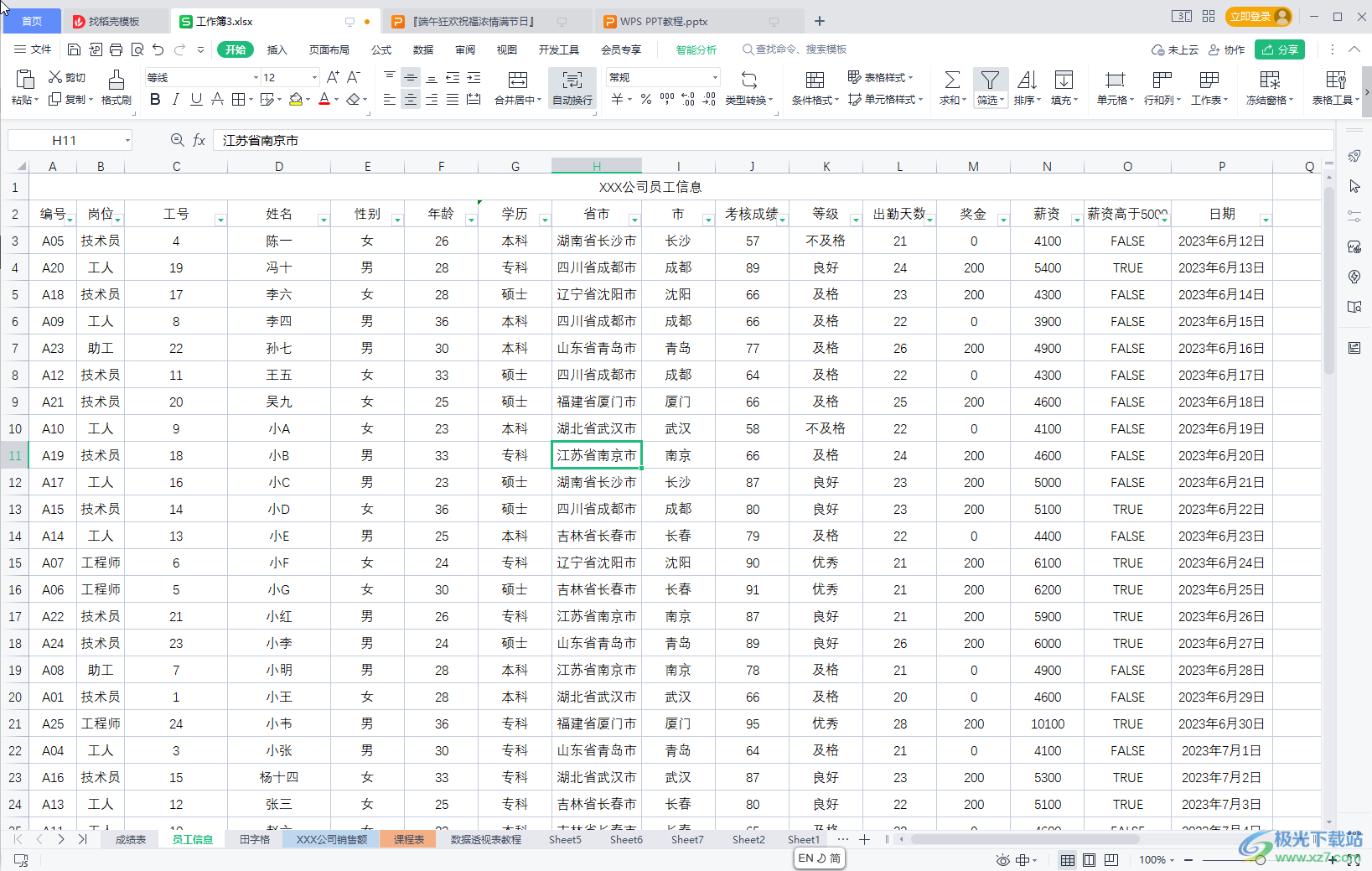
第二步:在“插入”选项卡中点击“数据透视表”;
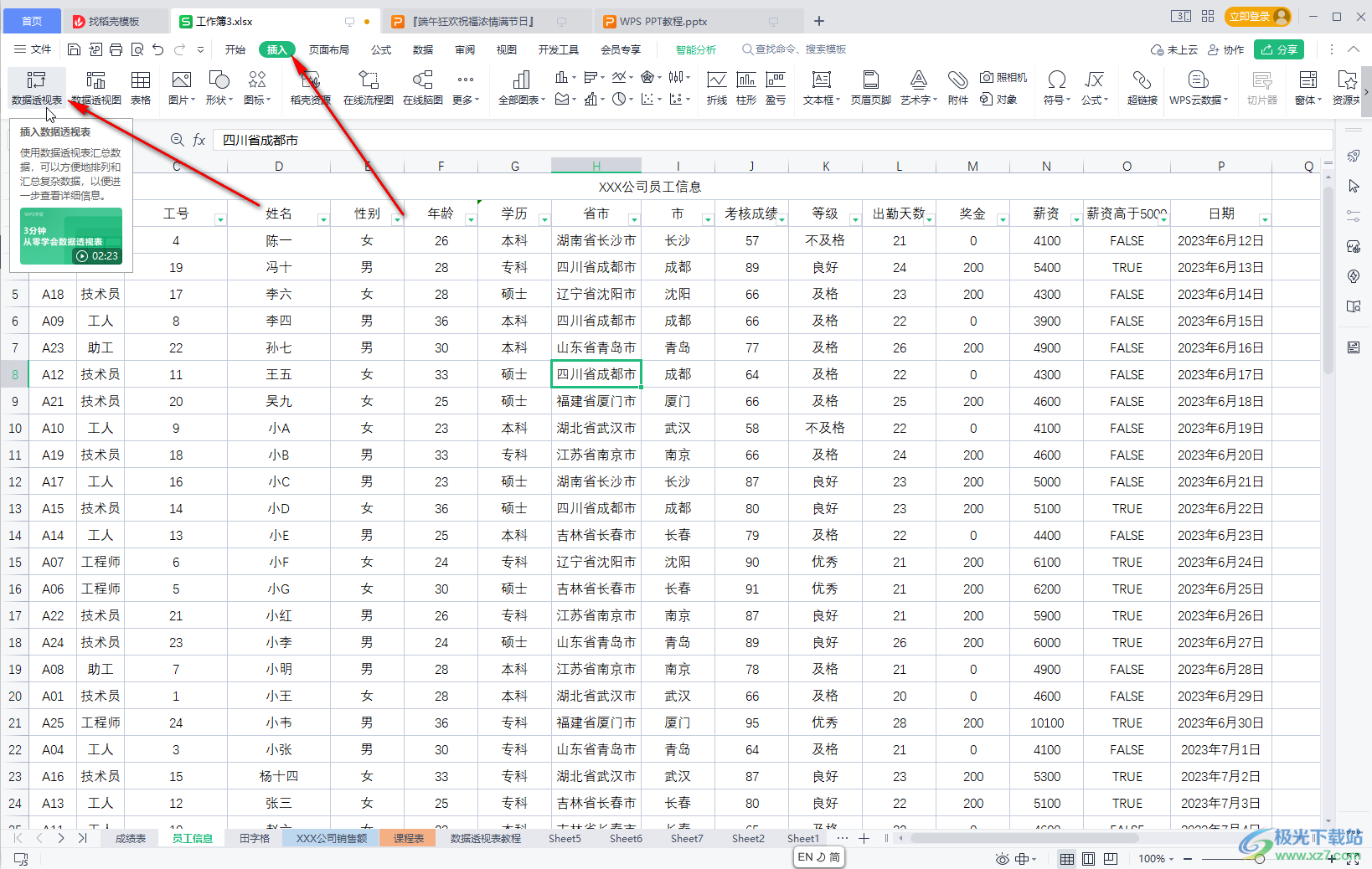
第三步:或者在“数据”选项卡中点击“数据透视表”,在打开的窗口中会自动识别数据区域,如果识别不准确,可以点击输入框右侧的图标后重新进行选择,然后在下方可以设置数据透视表放置的位置,比如我们可以选择放在现有工作表,然后点击一个空白单元格,接着点击“确定”;
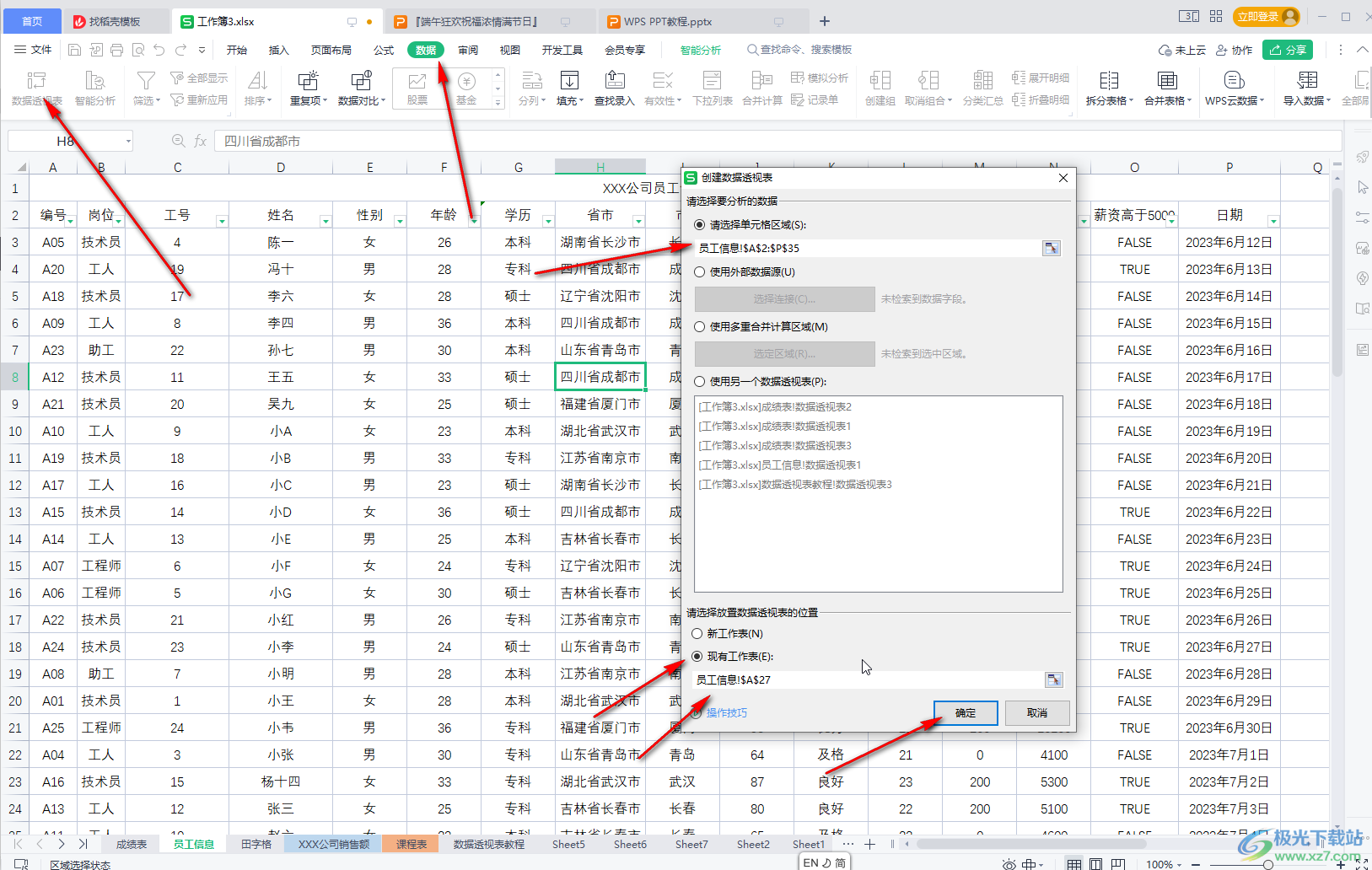
第四步:然后在自动打开的侧边栏中点击勾选需要的数据,系统户自动识别放置相应的区域,也可以直接拖动放置到想要的区域,就可以看到生成数据透视表了;
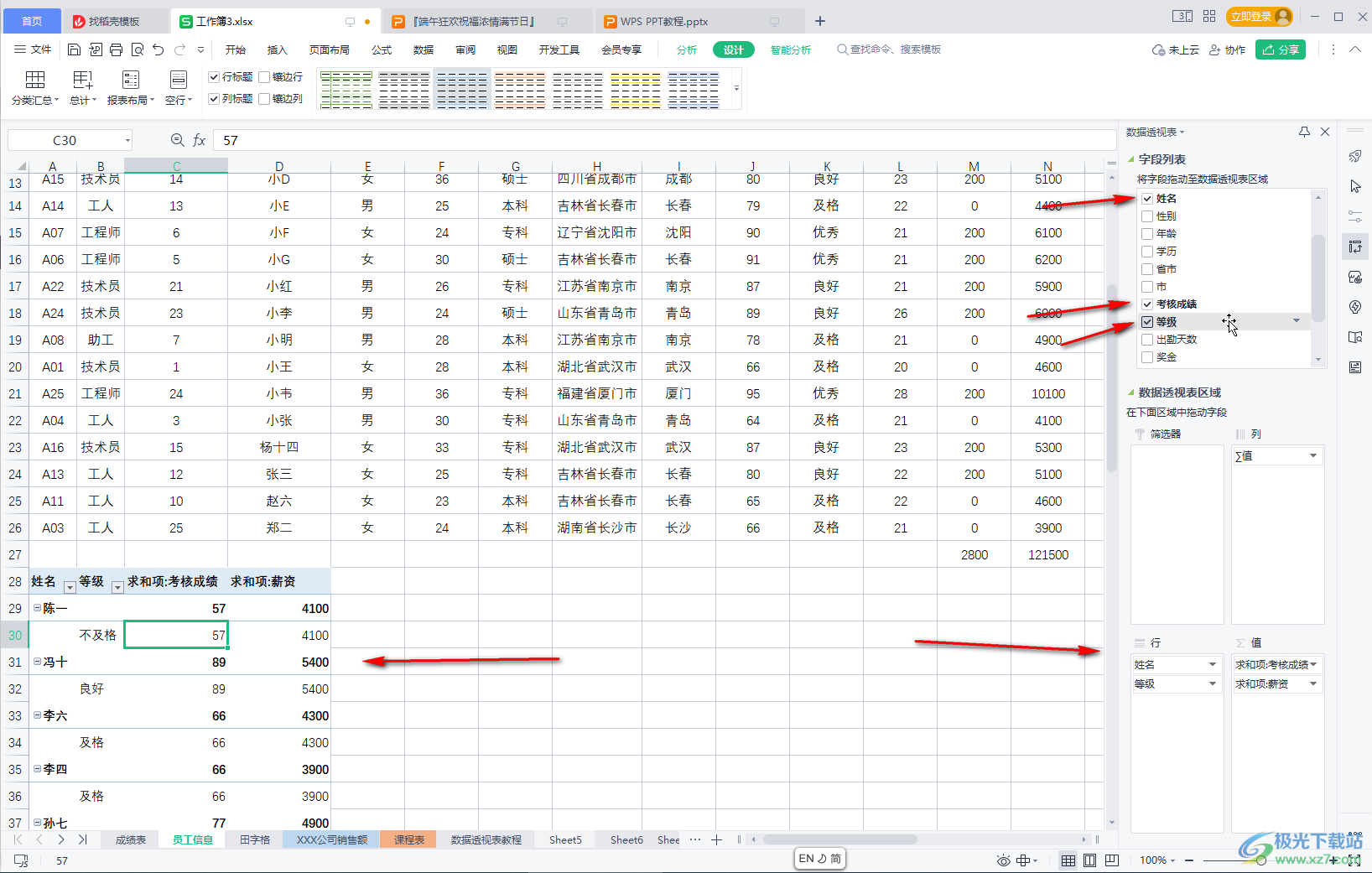
第五步:我们可以在“分析”“设计”“智能分析”中进行数据的分析处理,也可以在数据透视表中点击下拉箭头后筛选数据等等。
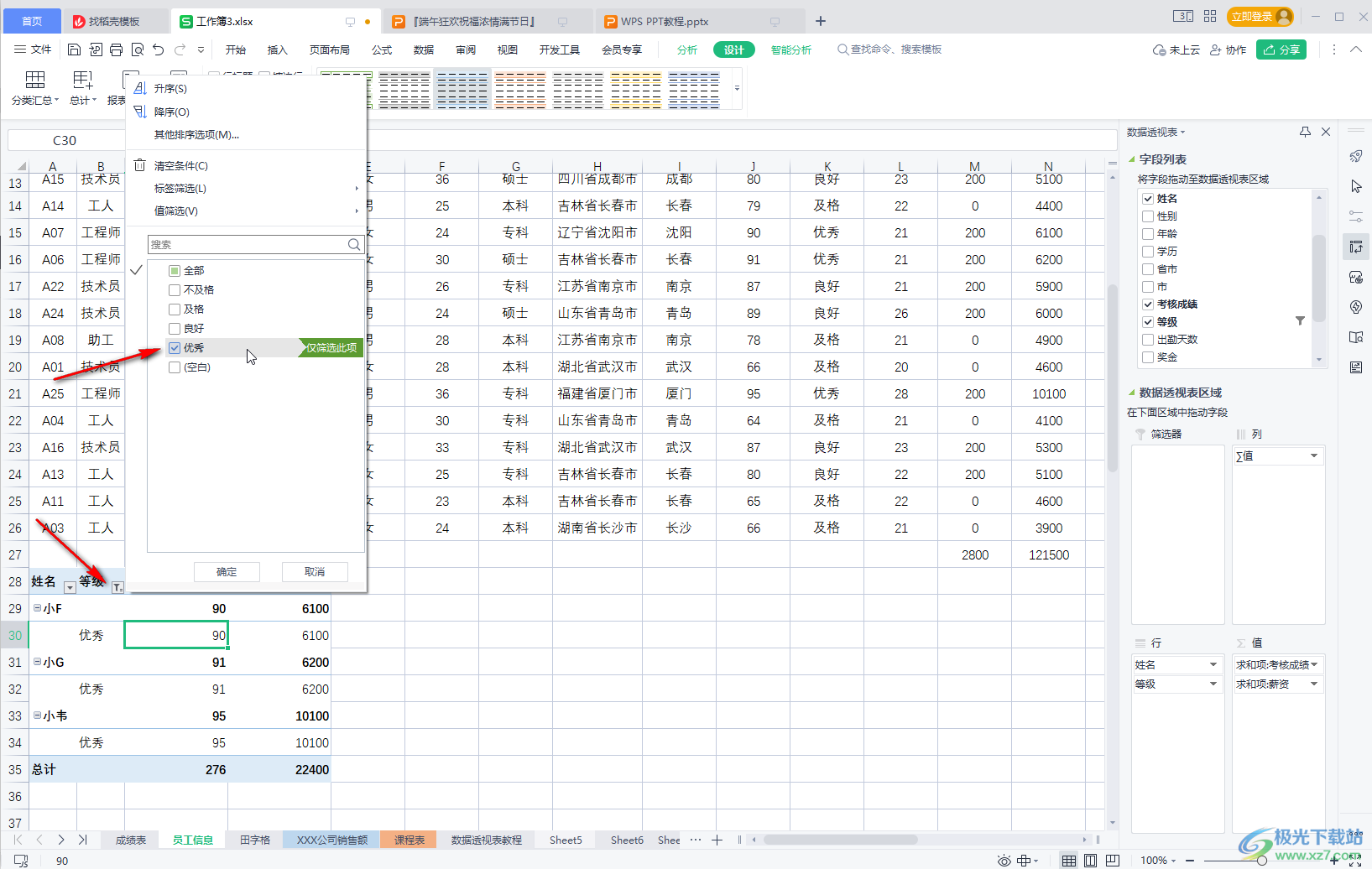
以上就是电脑版WPS表格中使用数据透视表的方法教程的全部内容了。上面的步骤操作起来都是非常简单的,小伙伴们可以打开自己的软件后一起动手操作起来。
